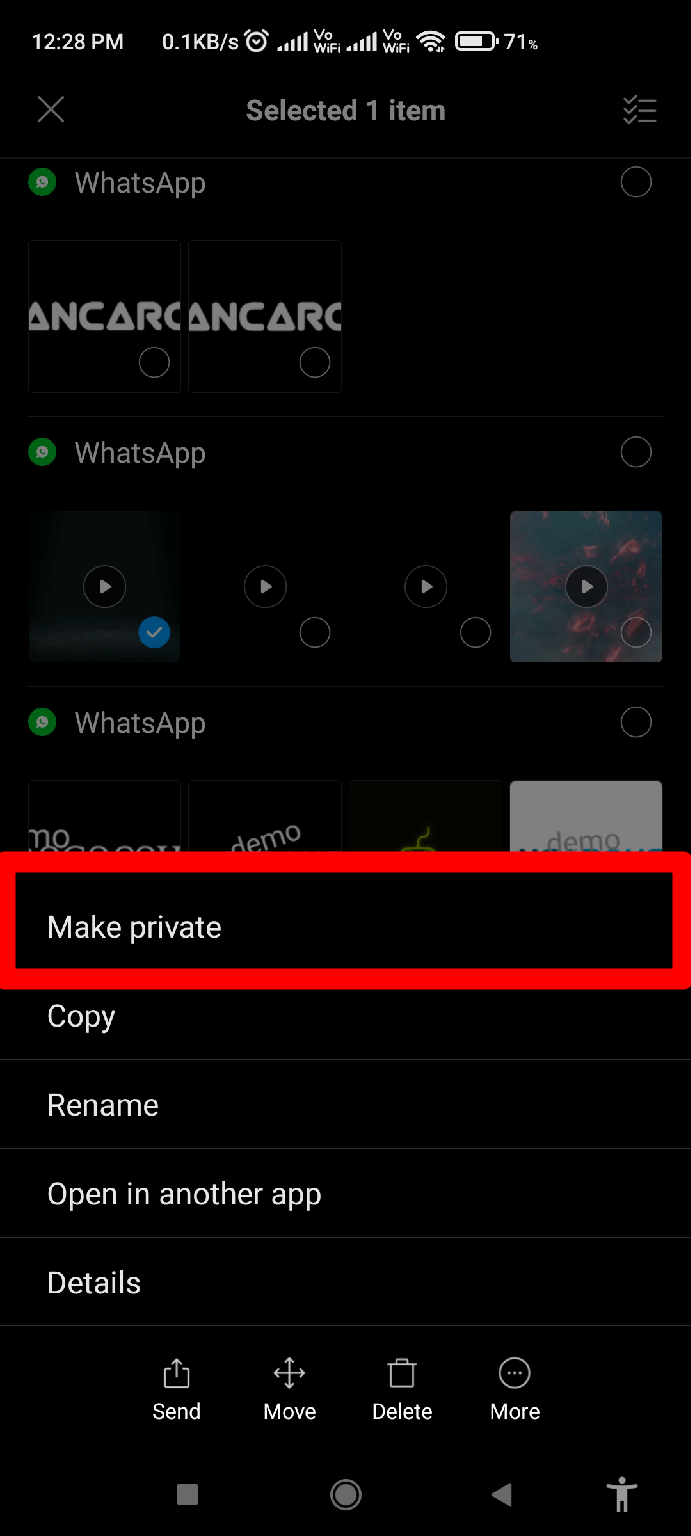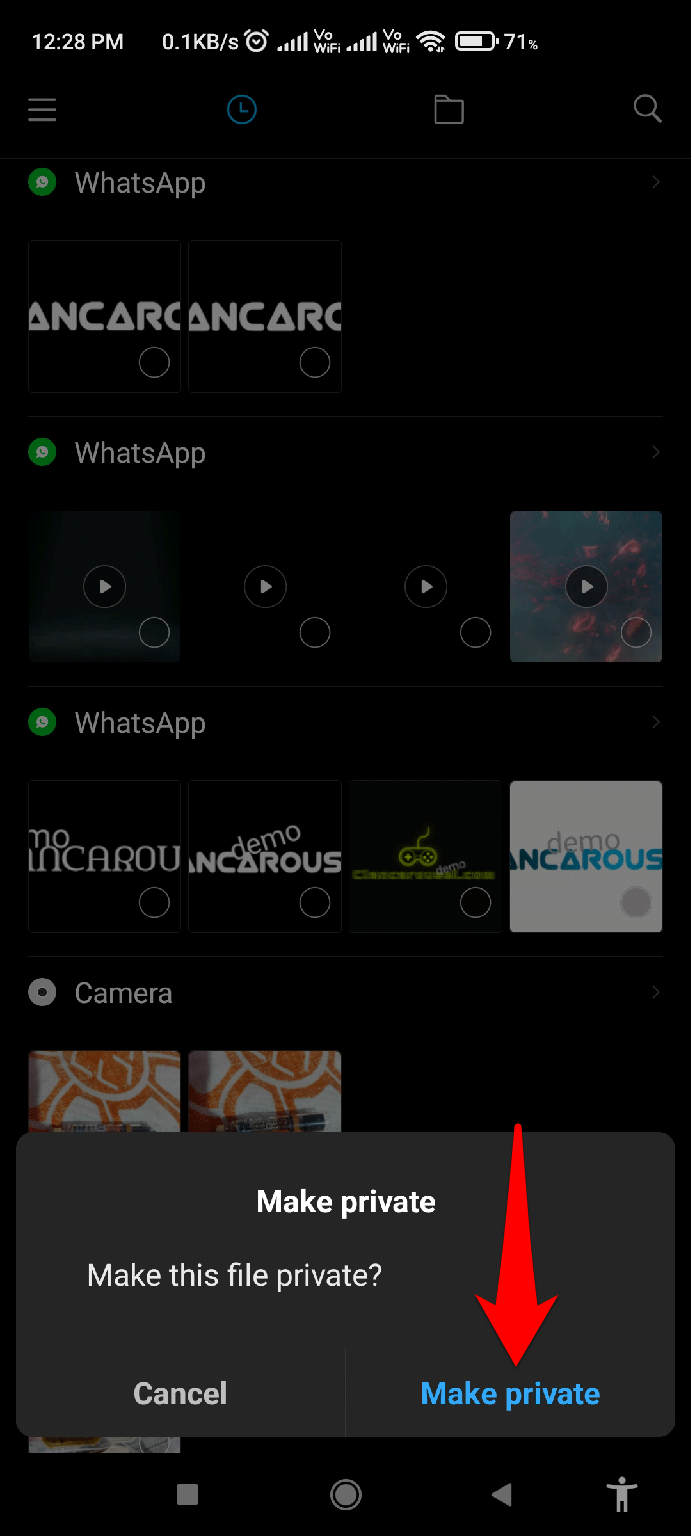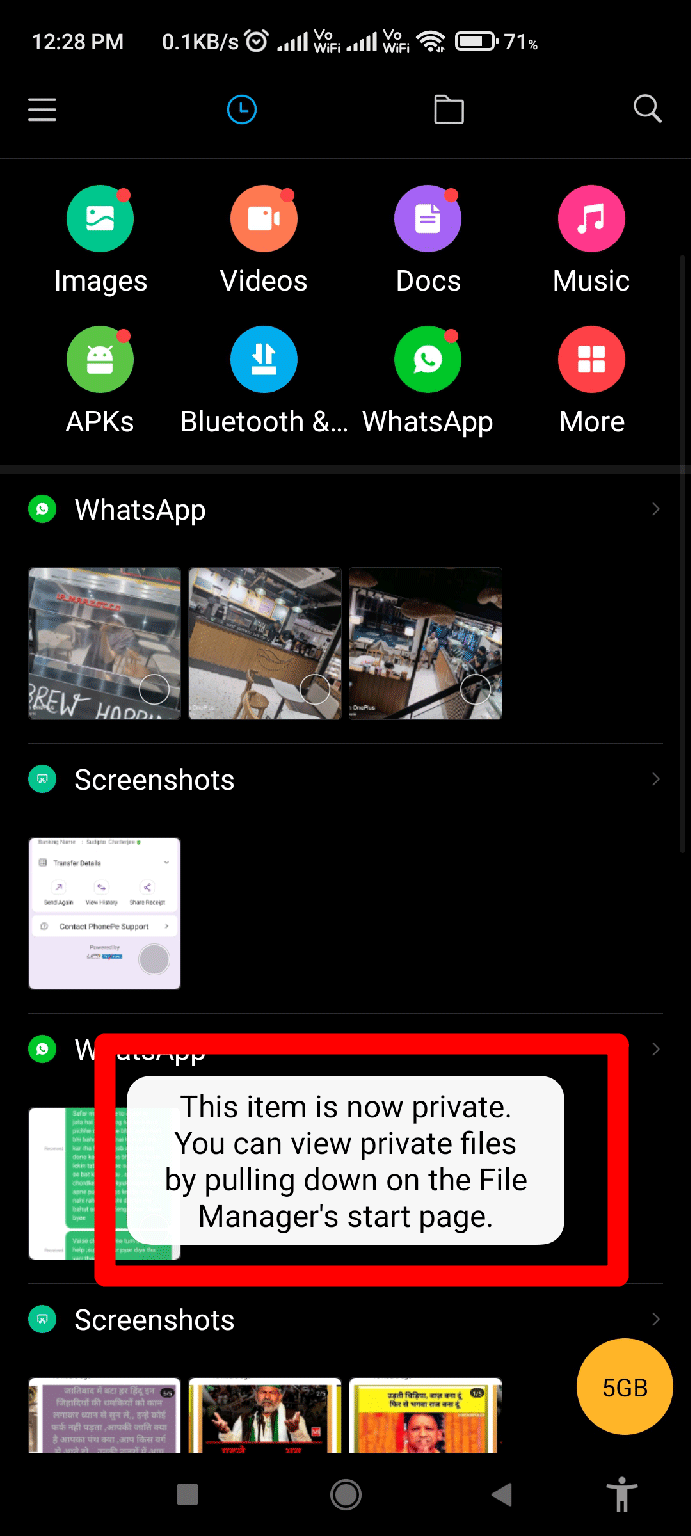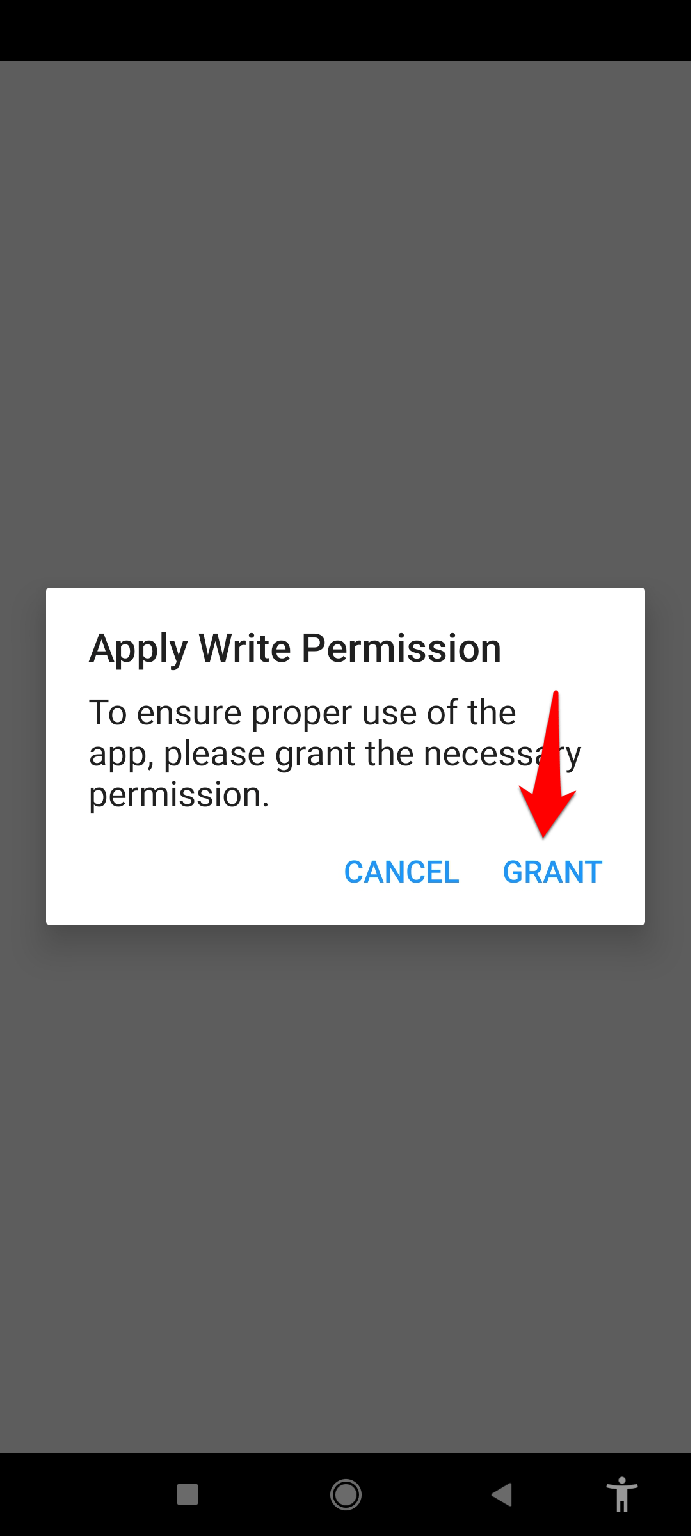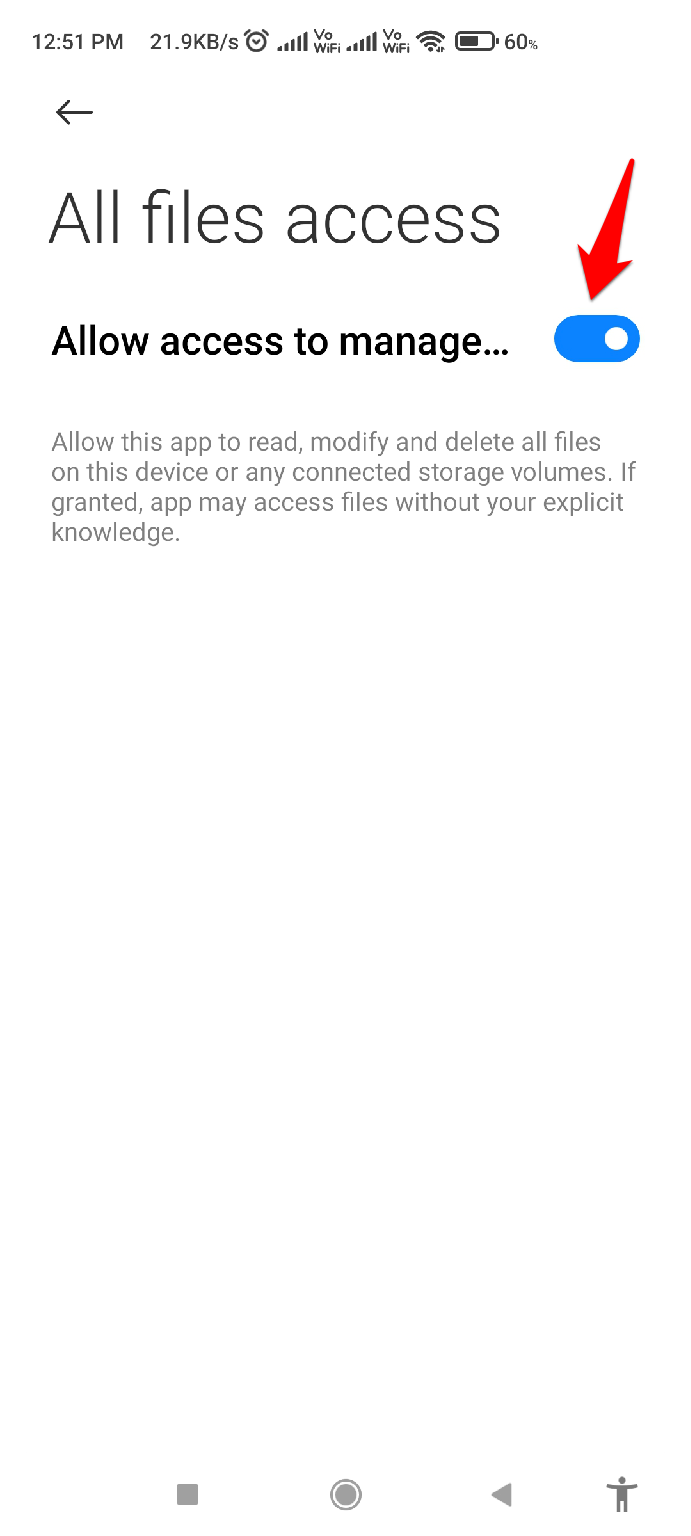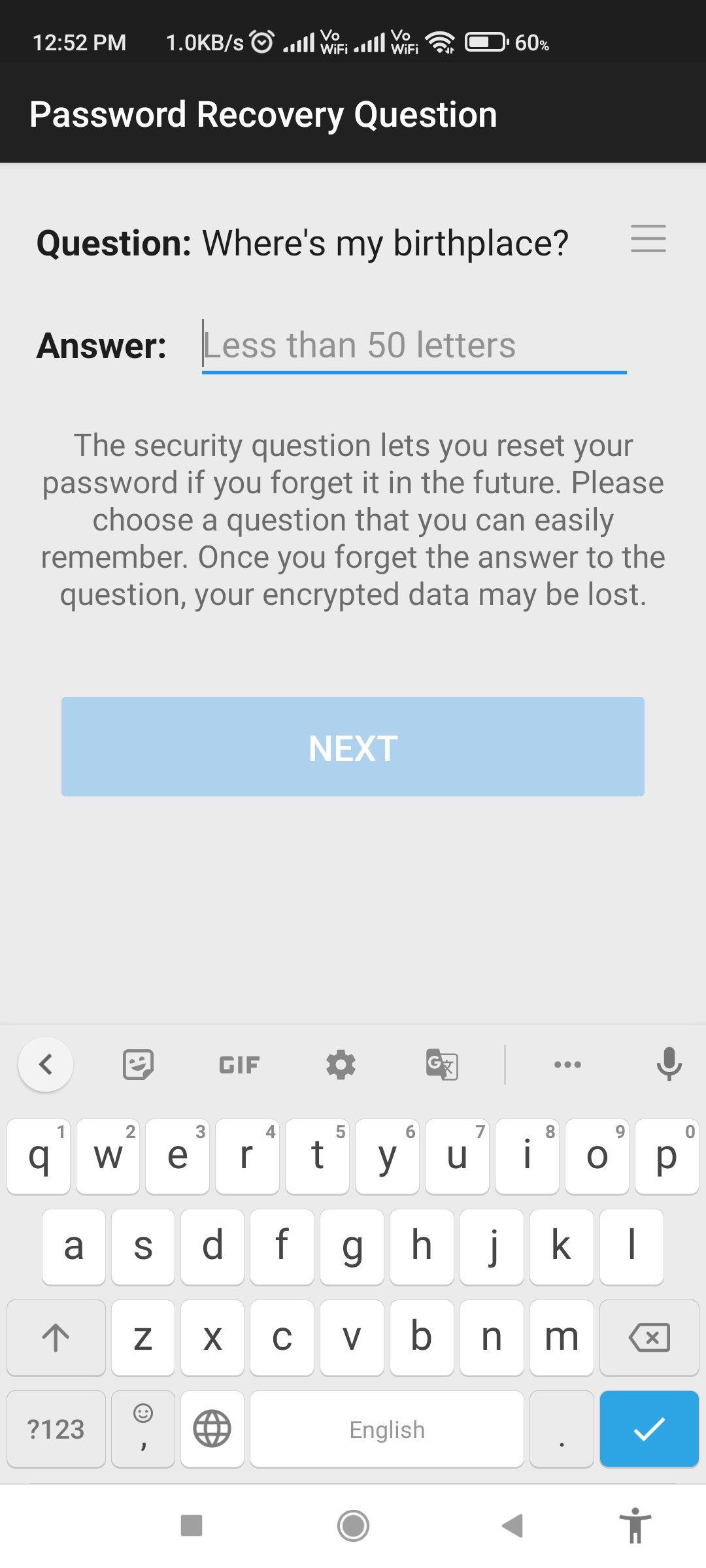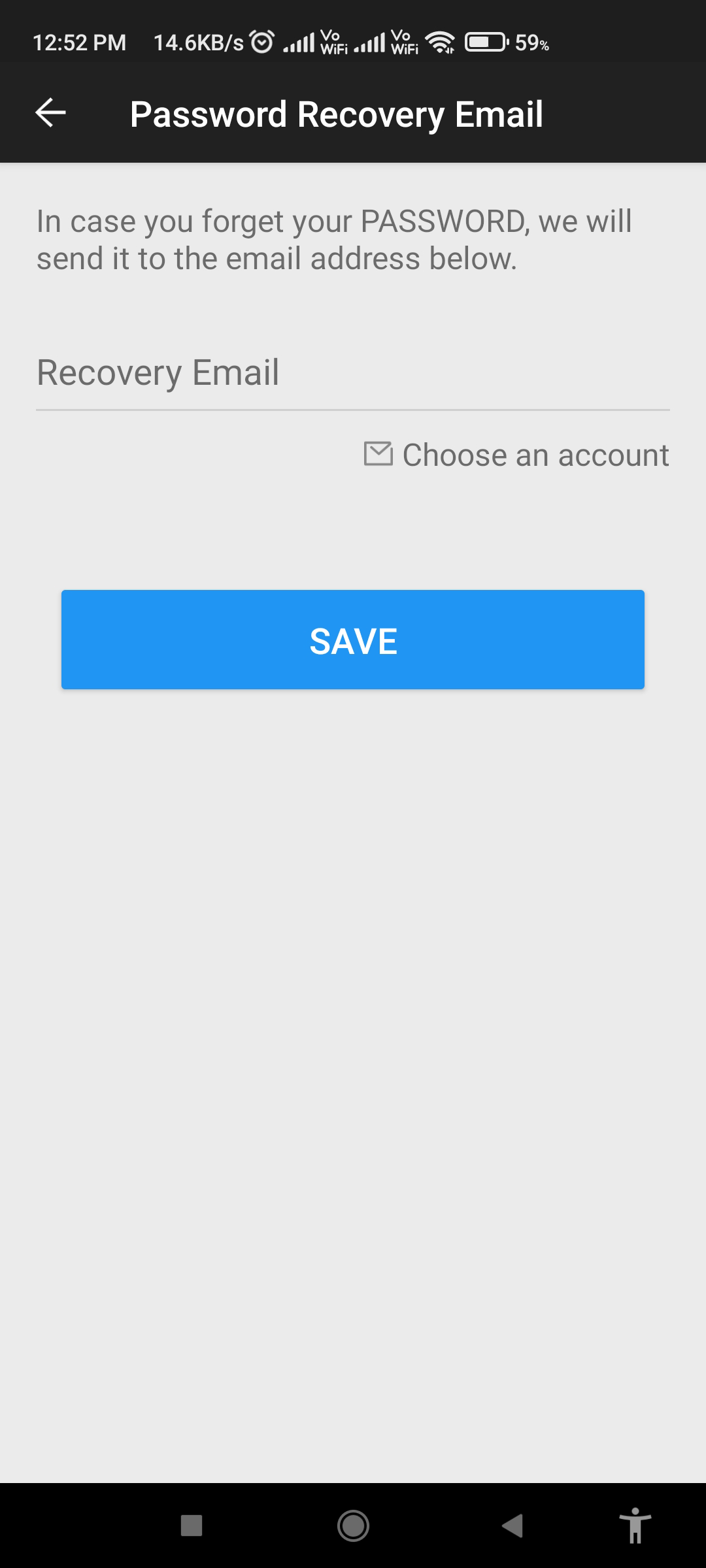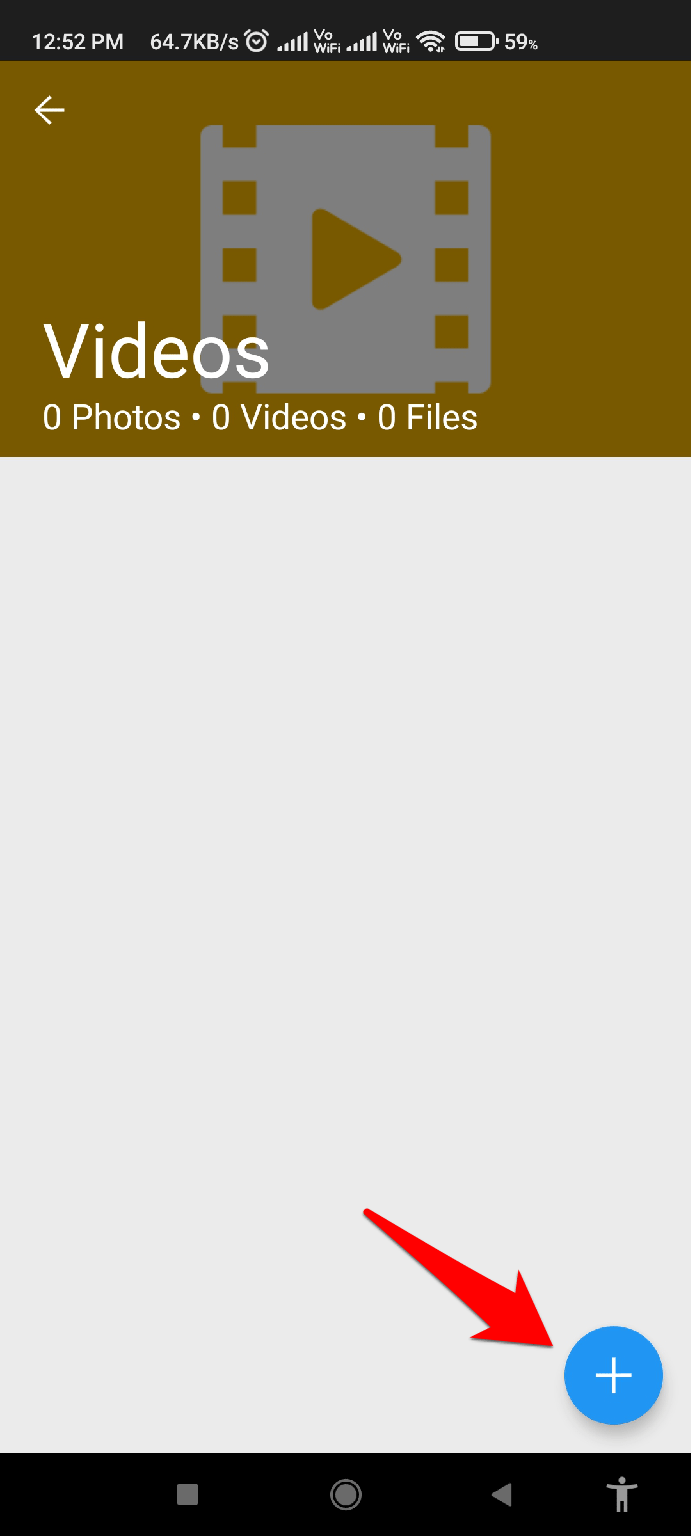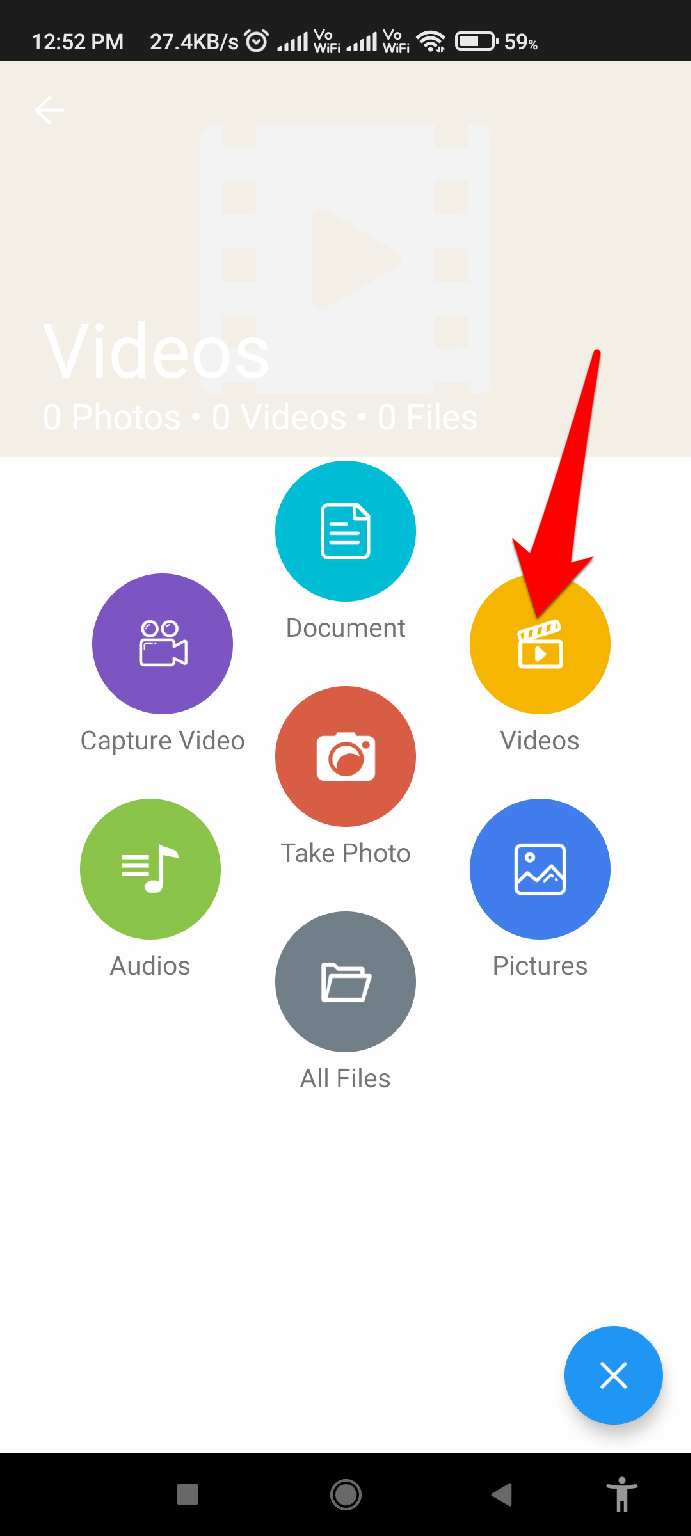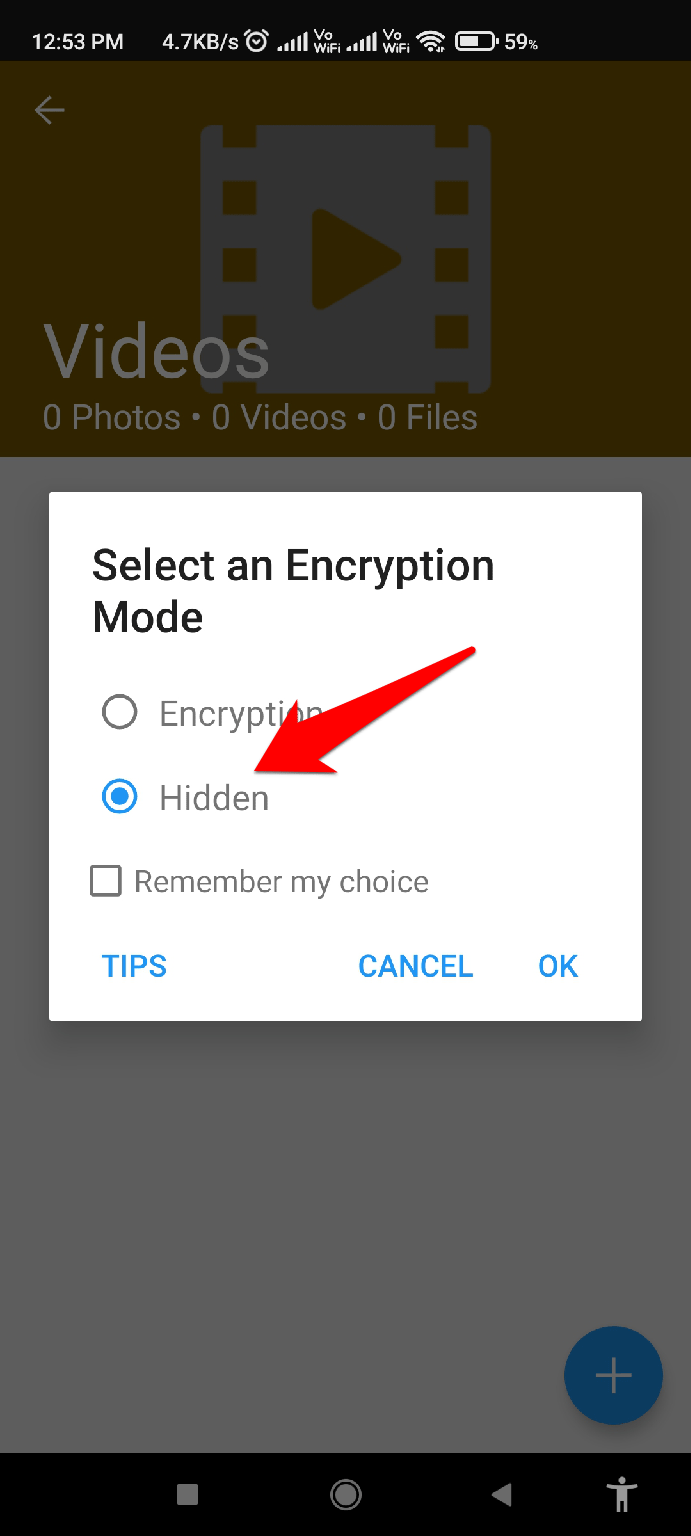Как скрыть видео на Android?
Содержание

Обычно случается, что ваши друзья или коллеги берут ваш телефон и начинают просматривать вашу галерею без вашего разрешения. Однако есть вероятность, что некоторые видео или клипы вы не хотите, чтобы кто-то смотрел.
Итак, какой тогда вариант? Что ж, спрятать их будет правильным вариантом, но как? Не волнуйся! В этом руководстве описаны несколько простых способов, с помощью которых вы можете легко скрыть видео на смартфонах Android. Поэтому обязательно используйте методы, которые мы обсуждали в этой статье, и проверьте, могут ли они вам помочь.
Лучшие способы скрыть видео на устройствах Android
Конечно, существуют разные способы скрыть видео на устройствах Android. Итак, если ваши глаза ищут такой путь, обязательно прочтите это руководство до конца и примените методы, упомянутые ниже:
Метод 1. Используйте встроенную функцию устройства Android
Каждое устройство Android оснащено встроенным приложением, которое помогает скрывать приложения, изображения, видео, другие личные файлы и т. д. Поэтому, если вы не знаете об этой функции вашего устройства Android, обязательно выполните точные шаги, которые я описал ниже. Однако в нашем случае мы использовали смартфон Mi Android. Таким образом, вы можете проверить действия для вашего мобильного бренда отдельно.
- Сначала наведите курсор на Файловый менеджер.
- После этого найдите Видео , которое вы хотите скрыть.
- Затем нажмите и удерживайте видео, пока внизу не появится всплывающее меню.
- После этого нажмите кнопку Еще и выберите кнопку Сделать личным.
- Если вас попросят подтвердить, нажмите кнопку Сделать личным еще раз, и вы получите подтверждающее сообщение о том, что видео теперь является личным.
Вот и все. Теперь это видео скрыто из вашего приложения галереи. Но что, если вы хотите получить доступ к этому видео дальше? Ну, не волнуйтесь! Выполните следующие действия:
- Откройте Диспетчер файлов.
- Теперь из верхней части окна Диспетчера файлов перетащите экран вниз.
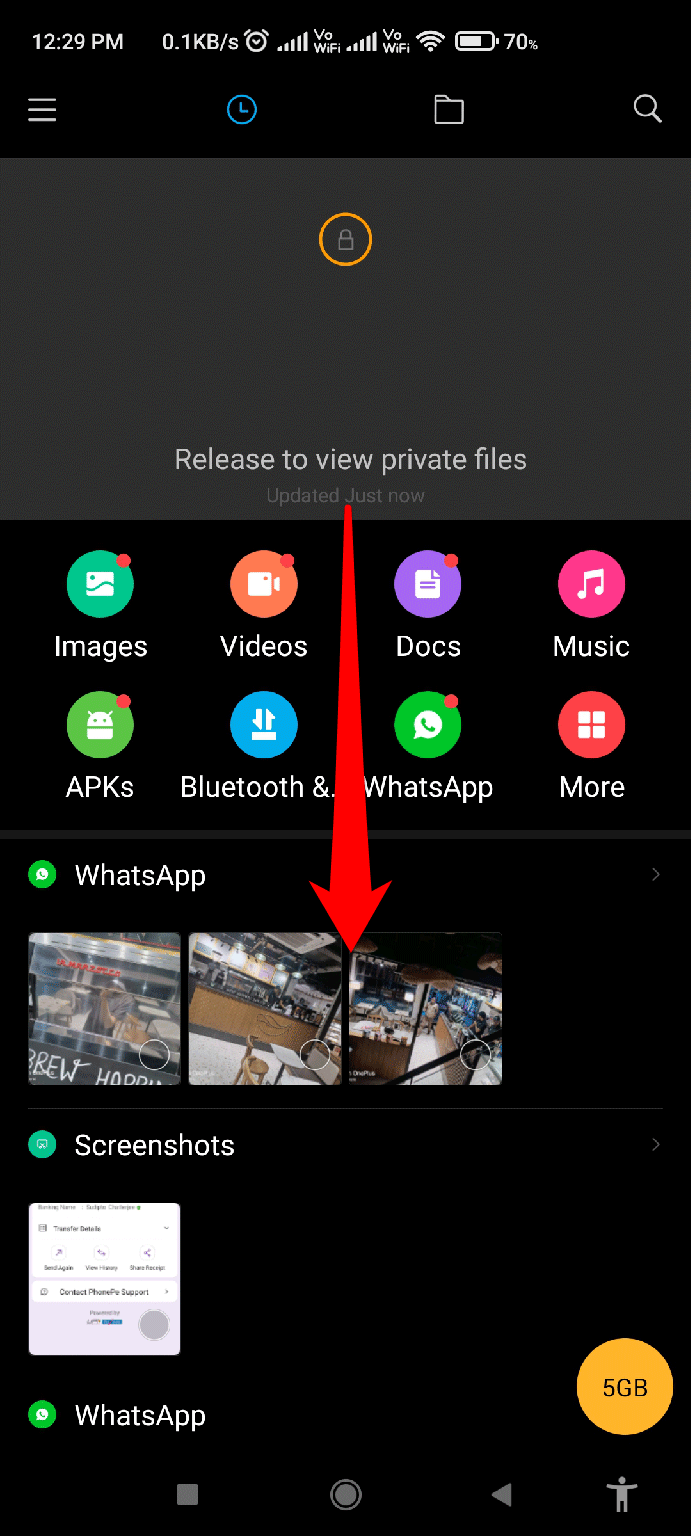
- После этого введите пароль для доступа к скрытым файлам.
- Вот и все. Теперь вы можете получить доступ ко всем скрытым файлам.
Метод 2: сторонние приложения
Другой вариант — использовать специальное стороннее приложение, чтобы скрыть ваши личные видео. Однако лично я использую приложение Sgallery- скрыть фото и видео . Итак, если есть желание, то вы можете опробовать этот инструмент. Вы можете просто использовать данную ссылку и установить приложение на свое устройство Android. После этого выполните следующие действия:
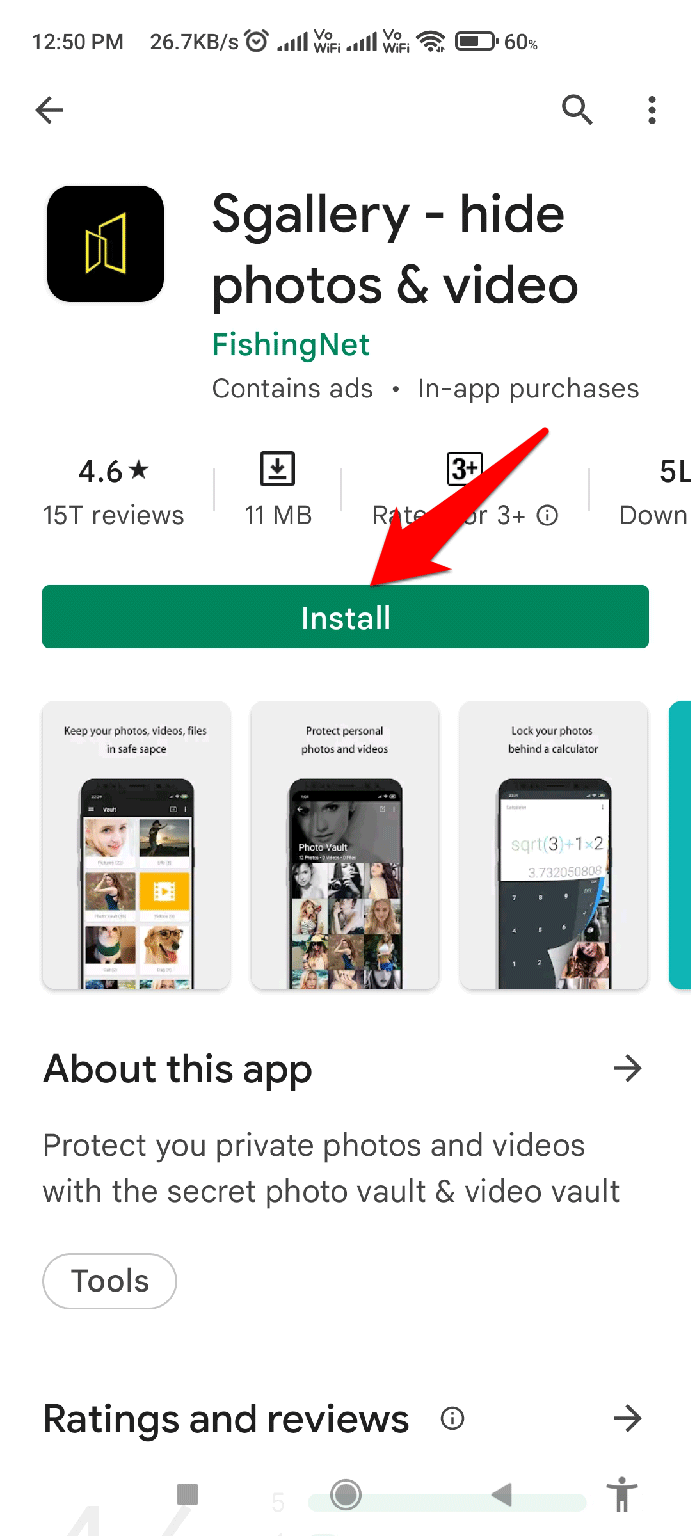
Примечание. Нет необходимости использовать стороннее приложение, которое мы здесь рекомендовали. Вы можете использовать любое другое приложение по вашему выбору, в зависимости от того, что соответствует вашим требованиям.
Настройте приложение:
- Запустите приложение и предоставьте ему разрешение на запись.
-
/dl>
- После этого нажмите кнопку Далее .
- Теперь на следующем экране выберите вопрос для восстановления и ответьте на него. Затем нажмите кнопку Далее .
- После этого выберите резервный адрес электронной почты и нажмите кнопку Сохранить .
Использовать приложение:
- Запустите приложение и нажмите Видео.
- Затем на вкладке «Видео» нажмите значок Плюс.
- После этого выберите пункт Видео в открывшемся меню.
- Теперь выберите параметр Скрытый и нажмите кнопку ОК .
- Вот и все. Теперь выберите видео, которые вы хотите скрыть, и нажмите кнопку ОК .
Метод 3: используйте второй пробел, чтобы скрыть видео на Android
Вы можете использовать встроенную функцию Second Space, чтобы скрыть свои видео. Ну, по сути, это не скроет видео или какие-либо ваши медиафайлы. Но разрешите другому пользователю использовать те приложения, к которым вы хотите предоставить ему доступ.
По моему мнению, это отличная функция. Тем не менее, функция Second Space или, как мы говорим, функция параллельного пространства может быть доступна не для каждого смартфона Android. Но вы легко можете найти для этого приложение в PlayStore.
В любом случае, если у вас есть устройство с функцией Second Space, но вы не знаете, как ее использовать, вы можете просто выполнить следующие действия:
- Сначала наведите указатель мыши на страницу настроек.
- Затем найдите настройки Second Space и откройте их.
- Нажмите кнопку Включить второй пробел .
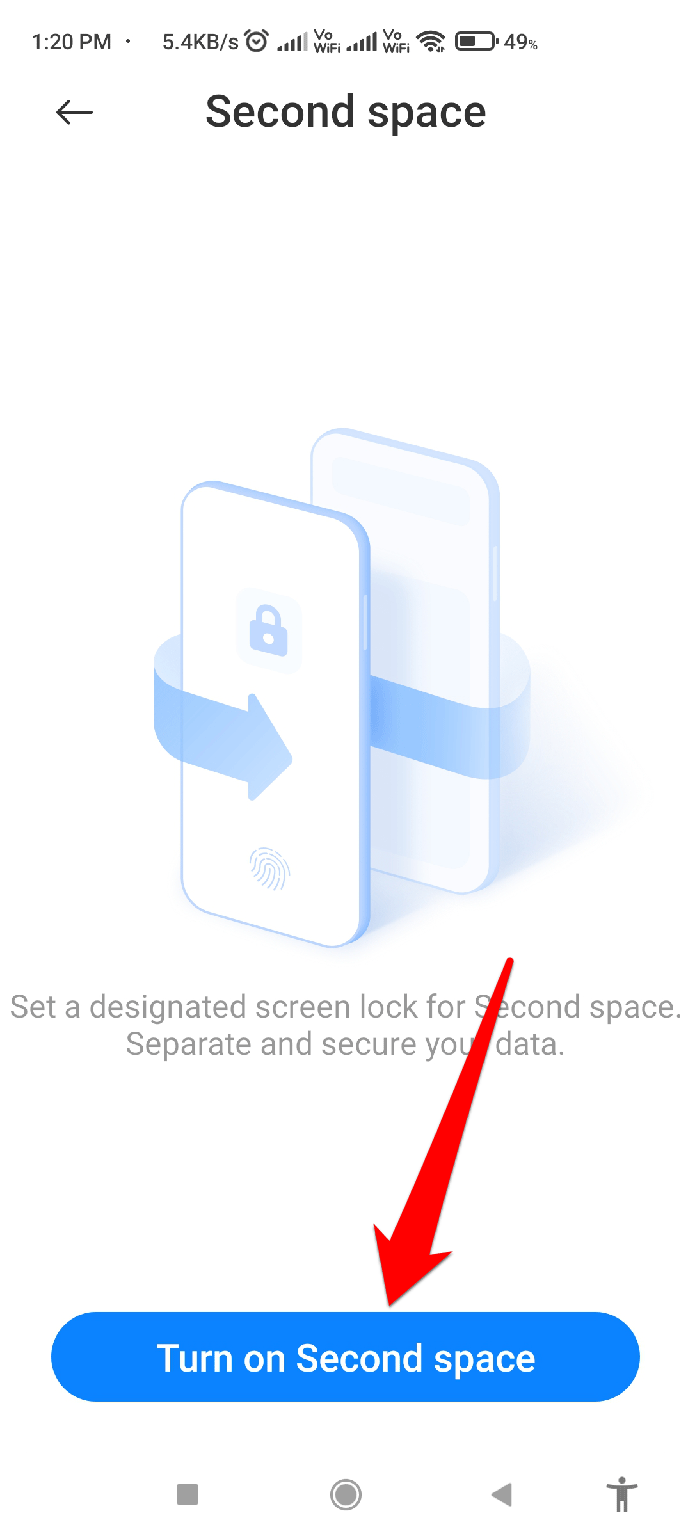
- Затем создание второго пространства на вашем устройстве займет 20–30 секунд.
- После этого нажмите кнопку Продолжить и выберите способ доступа ко второму пробелу (с использованием пароля или ярлыка).
- Затем снова нажмите Продолжить > Установить сейчас (чтобы установить пароль).
- Введите пароль для вашего первого пространства (основного) и нажмите кнопку «Далее».
- Введите пароль для ваше второе пространство.
- Теперь следуйте инструкциям на экране, чтобы настроить второе пространство.
Вот и все. Теперь все ваши основные приложения скрыты, а во втором пространстве пользователям разрешено использовать ваш смартфон только в качестве гостей.